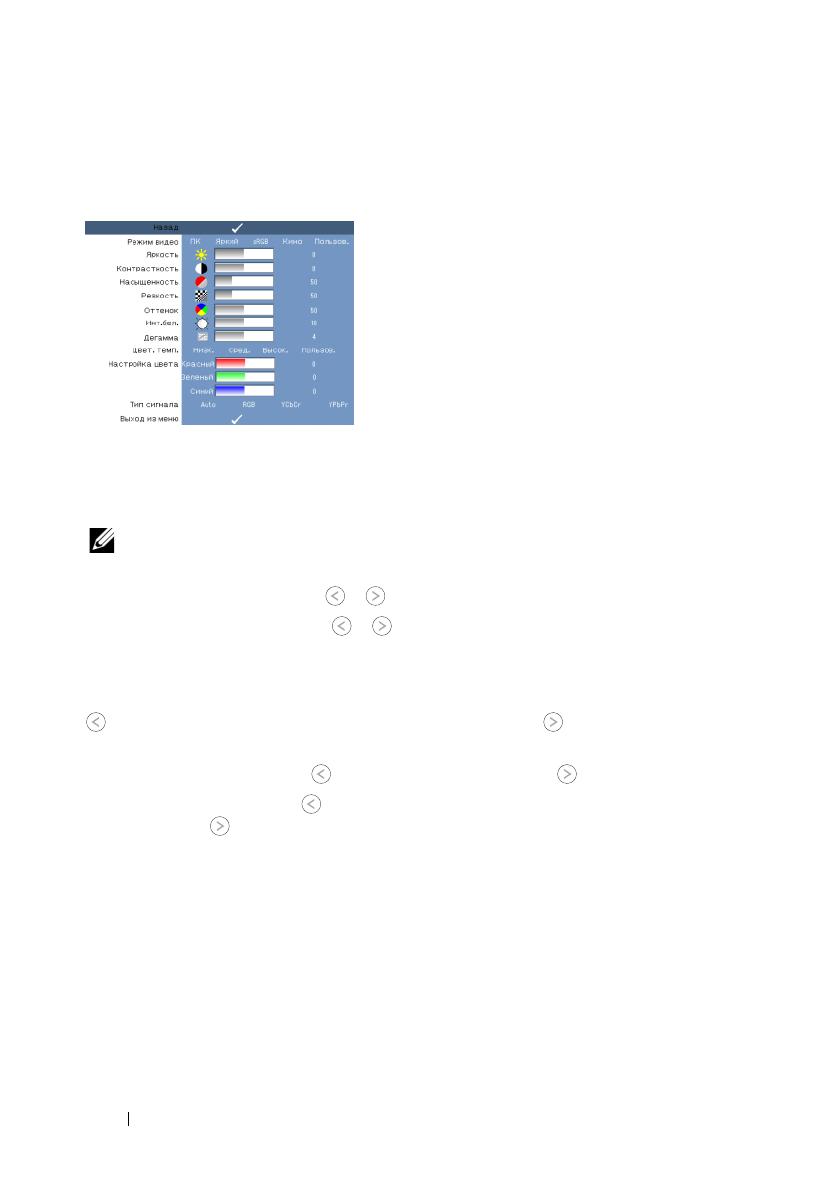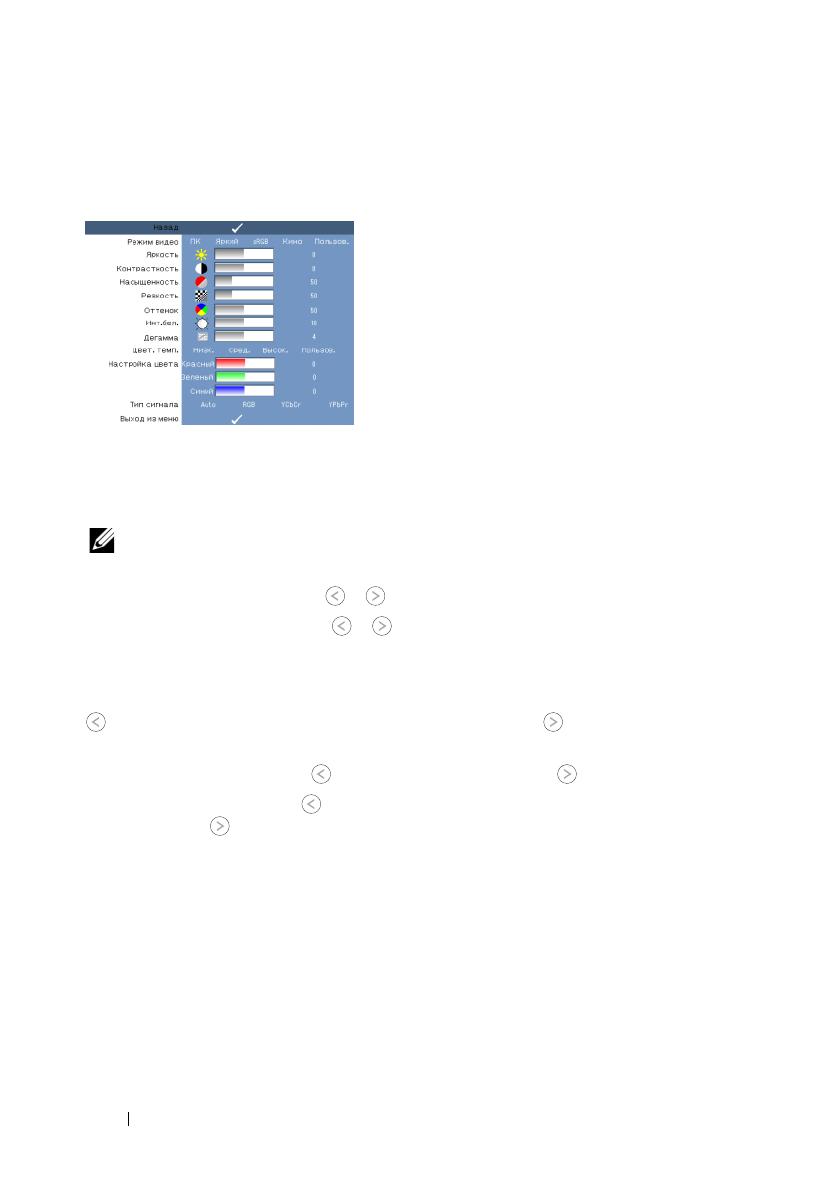
18 Использование проектора
ИЗОБРАЖЕНИЕ (в режиме Видео)
С помощью меню Изображение можно настроить дисплей проектора. Меню
Изображение включает следующие параметры:
Р
ЕЖИМ ВИДЕО—Позволяет оптимизировать режим дисплея проектора: ПК, Яркий,
sRGB (обеспечивает более точную передачу цветов), Кино и Пользов. (задайте
нужные параметры). Если вы регулируете настройки для Инт. бел. или Дегамма,
проектор автоматически переключается в режим Пользов..
ПРИМЕЧАНИЕ. Если вы регулируете настройки для Инт. бел. или
Дегамма, проектор автоматически переключается в режим Пользов..
Я
РКОСТЬ—С помощью кнопок и отрегулируйте яркость изображения.
К
ОНТРАСТ—С помощью кнопок и отрегулируйте контрастность
изображения.
Н
АСЫЩЕННОСТЬ—Позволяет регулировать насыщенность цвета источника
видеосигнала от черно-белого до полностью насыщенных цветов. Нажмите кнопку
, чтобы понизить насыщенность цвета в изображении, и , чтобы повысить
насыщенность цвета.
Р
ЕЗКОСТЬ—Нажмите кнопку , чтобы понизить резкость, и , чтобы повысить.
О
ТТЕНОК—Нажмите кнопку , чтобы увеличить количество зеленого цвета в
изображении, и , чтобы увеличить количество красного цвета.
И
НТ. БЕЛ.—Задайте 0 для максимального воспроизведения цветов и 10 для
максимальной яркости.
Д
ЕГАММА. Позволяет выбирать одно из 4 стандартных значений (1, 2, 3, 4), чтобы
изменить воспроизведение цветов на дисплее.
Ц
ВЕТ. ТЕМП. Позволяет настроить цветовую температуру. Экран выглядит холоднее
при более высокой цветовой температуре и теплее при более низкой. При
настройке значений в меню Настройка цвета включается режим Пользов..
Значения сохраняются в режиме Пользов.
Н
АСТРОЙКА ЦВЕТА. Позволяет вручную настраивать красный, зеленый и синий цвета.
Т
ИП СИГНАЛА—
Вручную выбирается один из типов сигнала - Auto, RGB, YCbCr или YPbPr.